3D für 2D-Animation
Das 3D-Zeichenwerkzeug in Clip Studio Paint dient nicht nur als Referenz für die Illustration, sondern kann auch für 2D-Animationen verwendet werden. In diesem kleinen Tutorial wird der Vorgang beschrieben.
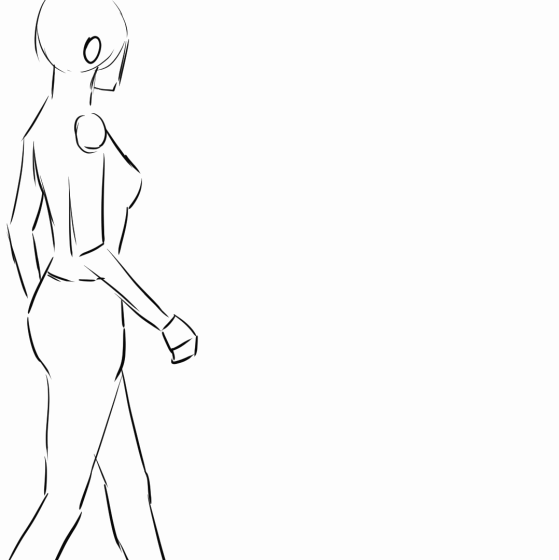
Als erstes müssen wir ein neues Animationsdokument erstellen. In meinem Fall erstelle ich eine Datei ohne Ränder, aber alles hängt von den Vorlieben der einzelnen Personen ab.
Wir entfernen die Ebene mit dem Namen "1" im Ebenenfenster
Dann wählen wir im Menü Fenster - Material - Materialkörpertyp.
Wir ziehen den Körper, den wir verwenden möchten, auf unsere Leinwand.
Im Ebenenfenster erstellen wir einen 3D-Ordner, aber wir sehen nichts auf der Leinwand.
Damit die 3D-Figur auf der Leinwand angezeigt wird, müssen wir den Namen dieser Ebene auf "1" ändern.
Wir platzieren den Charakter an der ersten Stelle, an der die Animation beginnt.
Wir bewegen uns 1 Frame vorwärts und wählen "Neue Animationszelle". Dadurch wird ein neues Feld mit der gleichen Position des Charakters im vorherigen Frame erstellt. Nun verschieben wir in diesem neuen Frame unseren Charakter auf den zweiten Keyframe.
Dann machen wir dasselbe mit allen Positionen, an denen wir unseren Charakter haben wollen, in meinem Fall mit 7 Keyframes.
Drücken Sie Play / Stop, um die Animation des 3D-Charakters anzuzeigen.
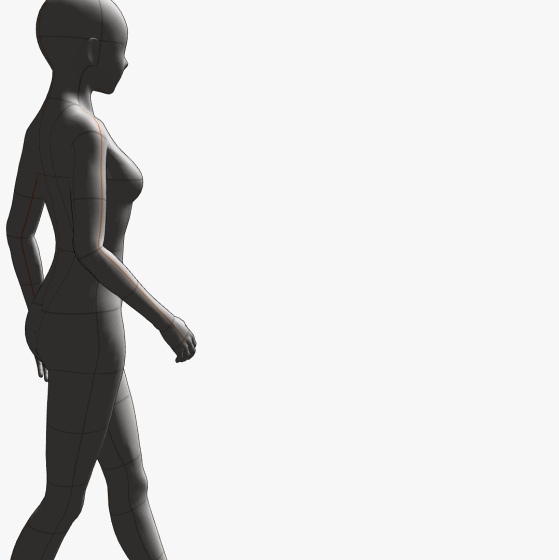
Wir haben die Deckkraft des Animationsordners der 3D-Figur verringert und einen neuen Animationsordner erstellt.
In diesem neuen Animationsordner erstellen wir 7 Frames und zeichnen die 3D-Figurenform mit wenigen Linien so einfach wie möglich.
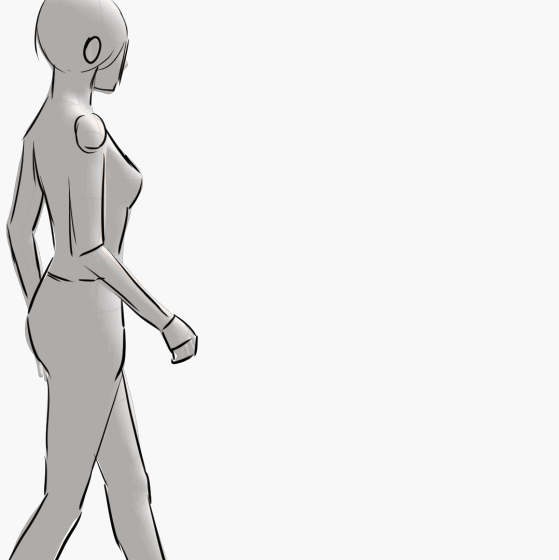
Wir verstecken den Animationsordner mit der 3D-Figur.
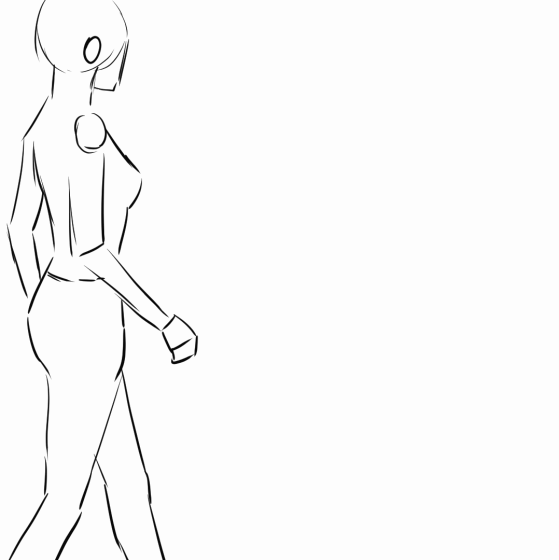
Wir passen das Timing jedes Animations-Frames an, indem wir die Nummer des Frames auswählen, drücken und nach rechts und links ziehen, je nachdem, ob wir die Zeit des Frames erhöhen oder verringern möchten.
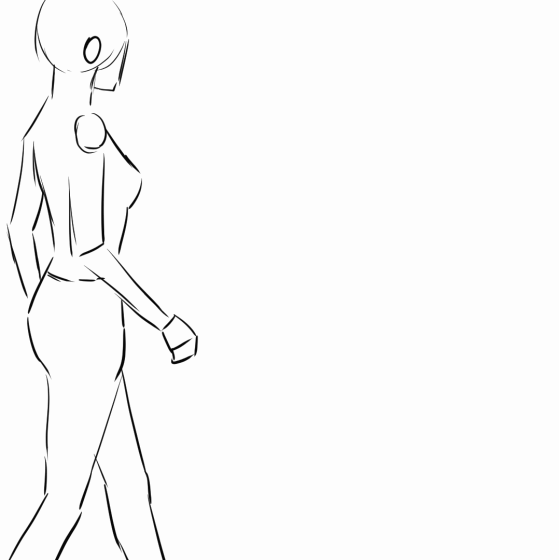
Von hier aus müssen wir die Intermediates erstellen, um der Animation mehr Fluidität zu verleihen. Wir gehen zur Timeline und aktivieren das Zwiebelpapier. Wir erstellen ein neues animiertes Cel in der Mitte zweier Quadrate und zeichnen die Position, die dazwischen liegen soll.
Abhängig von der Anzahl der Bilder, die wir machen, wird unsere Animation mehr oder weniger flüssig sein, dann können wir dies als Grundlage für eine Figur verwenden.
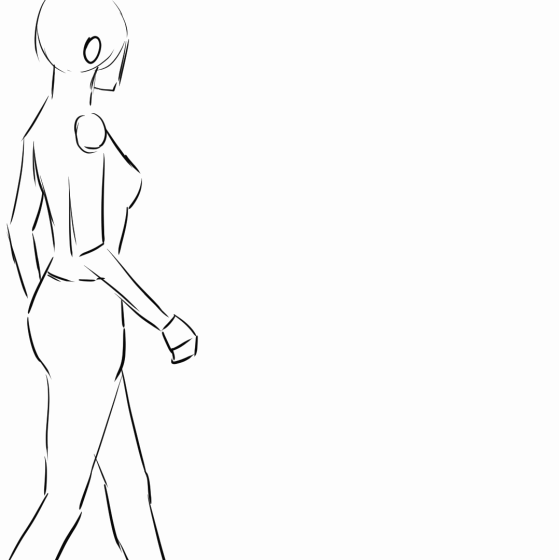
ENDE























Kommentar